জিবোর্ড হ’ল অ্যান্ড্রয়েড কীবোর্ডের সুইস আর্মি ছুরি কারণ এটি বিভিন্ন দরকারী বৈশিষ্ট্য এবং কাস্টমাইজেশন বিকল্পগুলির সাথে লোড করা হয়েছে। Gboard এর বৈশিষ্ট্য তালিকায় আরেকটি নতুন সংযোজন হল একটি নতুন OCR-এর মতো স্ক্যান টেক্সট বৈশিষ্ট্য অ্যাপের সর্বশেষ বিটাতে পাওয়া গেছে। এটি বাস্তব বিশ্ব থেকে পাঠ্য স্ক্যান করে, অনুলিপি করে এবং এটিকে মহাকাশে সন্নিবেশ করে বেশ বিরামহীন। তাই আপনি যদি জিবোর্ডের স্ক্যান পাঠ্য বৈশিষ্ট্য, কিছু ব্যবহারিক অ্যাপ্লিকেশন এবং কয়েকটি সীমাবদ্ধতা কীভাবে ব্যবহার করবেন তা শিখতে চান তবে পড়ুন।
Android-এ Gboard-এ স্ক্যান টেক্সট ফিচার ব্যবহার করুন
এখন পর্যন্ত, আপনার ক্যামেরা দিয়ে টেক্সট স্ক্যান করতে আপনাকে Google Lens অ্যাপ ব্যবহার করতে হতো। যদিও দরকারী, স্ক্যান করা পাঠ্য অনুলিপি করা, অন্য অ্যাপে স্যুইচ করা এবং পছন্দসই ক্ষেত্রে পেস্ট করা কিছুটা অসুবিধাজনক ছিল। এটি একটি প্রধান কারণ আমি প্রায়ই Google লেন্স ব্যবহার করিনি। এখন যেহেতু এই বৈশিষ্ট্যটি Gboard অ্যাপে উপলব্ধ, স্ক্যান করা এবং পাঠ্য ইনপুট করা একটি তরল অভিজ্ঞতা হবে।
স্ক্যান টেক্সট বৈশিষ্ট্যটি Gboard এর সর্বশেষ বিটা সংস্করণ 13.6 এবং উচ্চতর সংস্করণে উপলব্ধ, যা Google Play Store থেকে ডাউনলোড করা যেতে পারে। আপনার যদি ইতিমধ্যেই বিটা থাকে তবে এটি ব্যবহার করতে এই পদক্ষেপগুলি অনুসরণ করুন৷
- আপনার স্মার্টফোনের যেকোনো স্ক্রিনে Gboard কীবোর্ড আনুন।
- উপর আলতো চাপুন মেনু আইকন বাম কোণে
- বেছে নিন পাঠ্য স্ক্যান করুন বিকল্প
- প্রয়োজনীয় ক্যামেরা অনুমতি দিন।
- এটি ক্যামেরা ভিউফাইন্ডারের সাথে কীবোর্ড প্রতিস্থাপন করবে। আপনি যে পাঠ্যটি স্ক্যান করতে চান সেটিতে এটি নির্দেশ করুন এবং ট্যাপ করুন বন্ধো করার বোতাম.
- আপনি যে পাঠ্যটি ব্যবহার করতে চান তা হাইলাইট করুন এবং টিপুন ঢোকান.
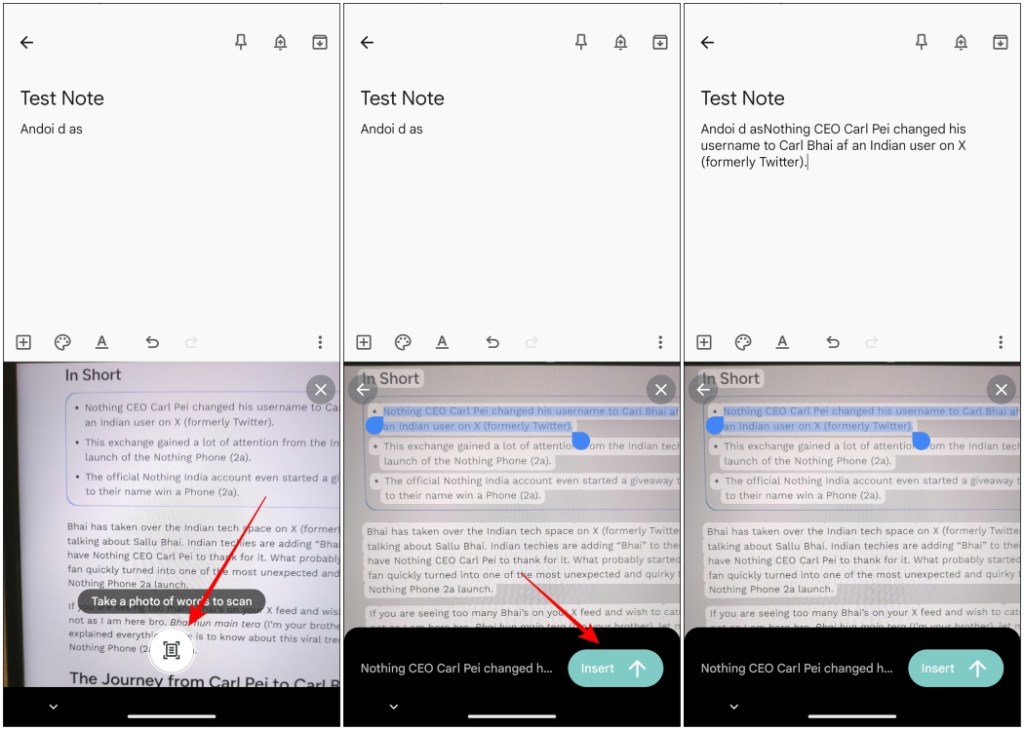
আপনি যদি এটি আবার ব্যবহার করতে চান তাহলে আপনি এটি ঢোকানোর পরেও Gboard টেক্সট হাইলাইট করা চালিয়ে যাবে। আপনি আপনার ফোনের যেকোন অ্যাপে এই ফিচারটি ব্যবহার করতে পারবেন যেখানে একটি টেক্সট ফিল্ড আছে।
Gboard-এ টেক্সট স্ক্যান করার জন্য কেস ব্যবহার করুন
এখন বিভিন্ন পরিস্থিতিতে হতে পারে যেখানে আমি মনে করি আপনি এই বৈশিষ্ট্যটি সহজ খুঁজে পেতে পারেন। আমি ইতিমধ্যেই আমার মাথার উপরে থেকে কিছু ভাবতে পারি এবং কিছু আমি গত কয়েকদিন ধরে ব্যবহার করছি। আমি তাদের নীচে তালিকাভুক্ত করেছি:
- আপনি যদি একটি কেনাকাটার তালিকা তৈরি করেন, আপনি সরাসরি পণ্যের নাম স্ক্যান করতে এটি ব্যবহার করতে পারেন। এটি আপনাকে ঠিক কোন ব্র্যান্ডের আইটেম কিনতে হবে তা মনে রাখতে সাহায্য করতে পারে।
- শিক্ষার্থীরা এই বৈশিষ্ট্যটি ব্যবহার করে পুরো নোটগুলি একবারে স্ক্যান করতে এবং সেগুলি টাইপ করার পরিবর্তে সেভ করতে পারে।
- আপনি Google লেন্স বা আপনার ক্যামেরা অ্যাপ ব্যবহার করার প্রয়োজন ছাড়াই পরিচিতি অ্যাপ থেকে সরাসরি তাদের ব্যবসায়িক কার্ড থেকে কারও বিশদ স্ক্যান এবং সন্নিবেশ করতে এটি ব্যবহার করতে পারেন।
- লক্ষণ, মেনু এবং অন্যান্য জিনিসগুলি নোট করুন যা আপনি হোঁচট খেয়েছেন কিন্তু পরে মনে রাখতে চান।
- যেহেতু আপনি যেকোন অ্যাপে এই বৈশিষ্ট্যটি ব্যবহার করতে পারেন, তাই ওয়েব ব্রাউজ করার সময় আমি আকর্ষণীয় কিছু স্ক্যান করতে পারি এবং একটি চ্যাট উইন্ডোতে তা সঙ্গে সঙ্গে শেয়ার করতে পারি।
জিবোর্ডে পাঠ্য স্ক্যান করার সীমাবদ্ধতা
বৈশিষ্ট্যটি সহায়ক হলেও, এটি এর ত্রুটিগুলি ছাড়া নয়। আপনার প্রত্যাশা খুব বেশি হওয়ার আগে আপনার সেগুলি জানা উচিত।
- কয়েক দিনের জন্য বৈশিষ্ট্যটি পরীক্ষা করার পরে, আমি বলতে পারি যে হাতে লেখা পাঠ্য বোঝার ক্ষেত্রে এটি অনেক সংগ্রাম করে।
- এখন পর্যন্ত, এটি ইংরেজি ছাড়া অন্য ভাষাগুলিকে চিনতে পারে না।
- এছাড়াও, আপনি স্ক্যান করা পাঠ্যের জন্য ওয়েব অনুসন্ধান শুরু করতে বা রিয়েল-টাইমে তাদের অনুবাদ করতে এটি ব্যবহার করতে পারবেন না, বৈশিষ্ট্যগুলি যা Google লেন্সের অংশ।
এটি আমাদের এই নিবন্ধের শেষে নিয়ে আসে। যেহেতু এটি সীমাবদ্ধতা থেকে স্পষ্ট, এই বৈশিষ্ট্যটি এখানে Google লেন্স প্রতিস্থাপন করার জন্য নয়। আমার মতে, এই বৈশিষ্ট্যটি কিছু মৌলিক ওসিআর প্রয়োজনীয়তার জন্য যথেষ্ট।
Gboard-এ অনুবাদ এবং অনুসন্ধান পাওয়া গেলেও, আপনাকে যে অতিরিক্ত পদক্ষেপগুলি নিতে হবে তা প্রচেষ্টার মূল্য দেয় না। তবুও, এই বৈশিষ্ট্যটি উপলব্ধ হওয়ায় আমি খুশি, এবং আমি নিশ্চিতভাবে জানি যে আমি এটি লেন্সের চেয়ে বেশি ঘন ঘন ব্যবহার করতে যাচ্ছি। নতুন Gboard বৈশিষ্ট্য সম্পর্কে আপনার চিন্তা কি? আমাদের মন্তব্য জানাতে।



